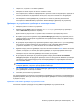HP ProBook User Guide - Windows Vista
Уеб камера (само при някои модели)
Компютърът може да включва вградена уеб камера, която се намира в горната част на дисплея.
С помощта на предварително инсталирания софтуер можете да използвате уеб камерата за
правене на снимки или заснемане на видеоклипове. Можете да прегледате снимката или
видеозаписа, след което да го запишете на твърдия диск на компютъра.
За достъп
до уеб камерата и софтуера HP Webcam изберете Start (Старт) > All Programs (Всички
програми) > HP > HP Webcam.
Софтуерът за уеб камера позволява използване на следните функции:
●
Записване на видео.
●
Поточно предаване на видео със софтуер за незабавни съобщения.
●
Заснемане на статични снимки.
ЗАБЕЛЕЖКА: За информация относно използването на софтуер, предназначен за употреба с
вградената уеб камера, прегледайте помощта на софтуера за уеб камерата.
За постигане на оптимална ефективност спазвайте следните указания, докато използвате
вградената уеб камера:
●
Преди да направите опит да проведете видеоразговор, се уверете, че използвате
последната версия на програмата за незабавни съобщения.
●
Уеб камерата може да не работи правилно през някои мрежови защитни стени.
ЗАБЕЛЕЖКА: Ако имате затруднения с прегледа или изпращането на мултимедийни
файлове на потребители в друга локална мрежа или извън вашата мрежова защитна стена,
временно забранете защитната стена, изпълнете съответната задача, след което отново
разрешете защитната стена. За да разрешите проблема за постоянно, конфигурирайте
защитната стена отново и променете правилата и настройките на
другите системи за
откриване на проникване. За допълнителна информация се обърнете към мрежовия
администратор или ИТ отдела.
●
Ако е възможно, поставете източници на ярка светлина зад уеб камерата извън обсега на
заснемане.
Регулиране на свойствата на уеб камерата
Можете да регулирате свойствата на уеб камерата с помощта на диалоговия прозорец за
свойства, достъпен от различни програми, които използват вградената уеб камера. Обикновено
диалоговият прозорец се намира в менюто за конфигуриране, настройки или свойства:
●
Яркост – Контролиране на количеството светлина, която включва в изображението.
Настройването на по-висока яркост създава по-
светъл образ; по-ниската яркост създава по-
тъмен образ.
●
Контраст – Контролиране на разликата между по-светлите и по-тъмните области на
изображението. По-високият контраст подчертава изображението, а по-ниският контраст
поддържа динамичния обхват на оригиналната информация, но води до по-плосък образ.
●
Нюанс – Контролиране на аспекта на цвета, който го
различава от друг цвят (това, което
прави цвета червен, зелен или син). Нюансът е различен от насищането, което измерва
интензитета на нюанса.
Уеб камера (само при някои модели)67